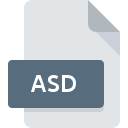
Extensión de archivo ASD
Word AutoSave Format
-
DeveloperMicrosoft
-
Category
-
Popularidad3.4 (13 votes)
¿Qué es el archivo ASD?
Un archivo .ASD es un archivo de documento de guardado automático creado por la aplicación Microsoft Word. El ASD es un archivo de copia de seguridad que se crea automáticamente cuando un documento de MS Word se bloquea o se cierra abruptamente. El archivo ASD, también conocido como el archivo de Autorrecuperación, se puede preestablecer con un intervalo de tiempo para guardar el archivo de copia de seguridad automáticamente. Además, el archivo ASD se guarda en una ubicación específica en el sistema, que se puede usar para recuperar las últimas actualizaciones de palabras cuando el documento se bloqueó o cerró abruptamente.
Programas que admiten la extensión de archivo ASD
Los archivos ASD se pueden encontrar en todas las plataformas del sistema, incluido el móvil, pero no hay garantía de que cada uno admita dichos archivos de manera adecuada.
Updated: 08/08/2019
¿Cómo abrir un archivo ASD?
Puede haber múltiples causas por las que tiene problemas al abrir archivos ASD en un sistema dado. Lo que es importante, todos los problemas comunes relacionados con los archivos con la extensión ASD pueden ser resueltos por los propios usuarios. El proceso es rápido y no involucra a un experto en TI. La siguiente es una lista de pautas que lo ayudarán a identificar y resolver problemas relacionados con archivos.
Paso 1. Obtenga el Microsoft Word
 Los problemas para abrir y trabajar con archivos ASD probablemente tengan que ver con la falta de software adecuado compatible con los archivos ASD presentes en su máquina. Este es fácil. Seleccione Microsoft Word o uno de los programas recomendados (por ejemplo, Microsoft Office, Office 365) y descárguelo de la fuente adecuada e instálelo en su sistema. Arriba encontrará una lista completa de programas que admiten archivos ASD, clasificados según las plataformas del sistema para los que están disponibles. Uno de los métodos de descarga de software más libres de riesgo es utilizar enlaces proporcionados por distribuidores oficiales. Visite el sitio web Microsoft Word y descargue el instalador.
Los problemas para abrir y trabajar con archivos ASD probablemente tengan que ver con la falta de software adecuado compatible con los archivos ASD presentes en su máquina. Este es fácil. Seleccione Microsoft Word o uno de los programas recomendados (por ejemplo, Microsoft Office, Office 365) y descárguelo de la fuente adecuada e instálelo en su sistema. Arriba encontrará una lista completa de programas que admiten archivos ASD, clasificados según las plataformas del sistema para los que están disponibles. Uno de los métodos de descarga de software más libres de riesgo es utilizar enlaces proporcionados por distribuidores oficiales. Visite el sitio web Microsoft Word y descargue el instalador.
Paso 2. Actualice Microsoft Word a la última versión
 Si los problemas con la apertura de archivos ASD aún ocurren incluso después de instalar Microsoft Word, es posible que tenga una versión desactualizada del software. Consulte el sitio web del desarrollador si hay disponible una versión más reciente de Microsoft Word. Los desarrolladores de software pueden implementar soporte para formatos de archivo más modernos en versiones actualizadas de sus productos. La razón por la que Microsoft Word no puede manejar archivos con ASD puede ser que el software está desactualizado. La última versión de Microsoft Word debería admitir todos los formatos de archivo que sean compatibles con versiones anteriores del software.
Si los problemas con la apertura de archivos ASD aún ocurren incluso después de instalar Microsoft Word, es posible que tenga una versión desactualizada del software. Consulte el sitio web del desarrollador si hay disponible una versión más reciente de Microsoft Word. Los desarrolladores de software pueden implementar soporte para formatos de archivo más modernos en versiones actualizadas de sus productos. La razón por la que Microsoft Word no puede manejar archivos con ASD puede ser que el software está desactualizado. La última versión de Microsoft Word debería admitir todos los formatos de archivo que sean compatibles con versiones anteriores del software.
Paso 3. Asignar Microsoft Word a ASD archivos
Si tiene instalada la última versión de Microsoft Word y el problema persiste, selecciónelo como el programa predeterminado que se utilizará para administrar ASD en su dispositivo. El proceso de asociar formatos de archivo con la aplicación predeterminada puede diferir en detalles según la plataforma, pero el procedimiento básico es muy similar.

El procedimiento para cambiar el programa predeterminado en Windows
- Elija la entrada del menú de archivo al que se accede haciendo clic con el botón derecho del mouse en el archivo ASD
- Luego, seleccione la opción y luego, usando abra la lista de aplicaciones disponibles
- El último paso es seleccionar proporcionar la ruta del directorio a la carpeta donde está instalado Microsoft Word. Ahora todo lo que queda es confirmar su elección seleccionando Usar siempre esta aplicación para abrir archivos ASD y hacer clic en .

El procedimiento para cambiar el programa predeterminado en Mac OS
- Haga clic derecho en el archivo ASD y seleccione
- Abra la sección haciendo clic en su nombre
- Seleccione Microsoft Word y haga clic en
- Finalmente, un Este cambio se aplicará a todos los archivos con el mensaje de extensión ASD debería aparecer. Haga clic en el botón para confirmar su elección.
Paso 4. Verifique el ASD para ver si hay errores
¿Seguiste de cerca los pasos enumerados en los puntos 1-3, pero el problema sigue presente? Debe verificar si el archivo es un archivo ASD adecuado. Pueden surgir problemas al abrir el archivo debido a varias razones.

1. Verifique que el ASD en cuestión no esté infectado con un virus informático
Si el ASD está realmente infectado, es posible que el malware esté bloqueando su apertura. Escanee el archivo ASD y su computadora en busca de malware o virus. El archivo ASD está infectado con malware? Siga los pasos sugeridos por su software antivirus.
2. Asegúrese de que el archivo con la extensión ASD esté completo y sin errores
Si obtuvo el archivo ASD problemático de un tercero, pídale que le proporcione otra copia. Durante el proceso de copia del archivo pueden producirse errores que hacen que el archivo esté incompleto o dañado. Esta podría ser la fuente de problemas encontrados con el archivo. Si el archivo ASD se ha descargado de Internet solo parcialmente, intente volver a descargarlo.
3. Verifique si su cuenta tiene derechos administrativos
Algunos archivos requieren derechos de acceso elevados para abrirlos. Cierre sesión en su cuenta actual e inicie sesión en una cuenta con suficientes privilegios de acceso. Luego abra el archivo Word AutoSave Format.
4. Asegúrese de que el sistema tenga recursos suficientes para ejecutar Microsoft Word
Los sistemas operativos pueden tener suficientes recursos gratuitos para ejecutar la aplicación que admite archivos ASD. Cierre todos los programas en ejecución e intente abrir el archivo ASD.
5. Compruebe si tiene las últimas actualizaciones del sistema operativo y los controladores.
El sistema, los controladores y los programas actualizados regularmente mantienen su computadora segura. Esto también puede evitar problemas con los archivos Word AutoSave Format. Es posible que los archivos ASD funcionen correctamente con el software actualizado que corrige algunos errores del sistema.
Conversión de archivo ASD
Conversiones de archivo de extensión ASD a otro formato
Conversiones de archivo de otro formato a un archivo ASD
¿Quieres ayudar?
Si dispones de información adicional acerca de la extensión de archivo ASD estaremos agradecidos si la facilitas a los usuarios de nuestra página web. Utiliza el formulario que se encuentra aquí y mándanos tu información acerca del archivo ASD.

 Windows
Windows 


